
- •А. Г. Патеюк создание презентаций с помощью программы microsoft powerpoint омск 2007
- •Введение
- •1. Знакомство с powerpoint
- •Разработка презентаций в PowerPoint
- •Структура документов PowerPoint
- •Специфические свойства объектов PowerPoint
- •Окно PowerPoint
- •Режимы просмотра PowerPoint
- •Запуск приложения PowerPoint. Создание новой презентации
- •Создание презентации при помощи мастера автосодержания
- •Создание презентации на основе шаблонов
- •Создание презентации без использованиямастера и шаблонов
- •Ввод и редактирование текста
- •Ввод текста
- •Ввод текста при работе с шаблонами и авторазметкой
- •Ввод текста при использовании структур
- •ИспользованиеWordдля создания структуры
- •Ввод примечаний
- •Редактирование текста
- •Форматирование текста
- •Изменение шаблона
- •Редактирование образца слайдов и образца заголовков
- •Вставка таблиц, графических изображений и рисунков
- •Вставка таблицы
- •Вставка диаграммы
- •Добавление картинок
- •Форматирование текста и графических объектов: особые приемы
- •Создание специальных эффектов и ссылок на Интернет
- •Добавление анимаций
- •Порядок создание слайдов с анимацией.
- •Просмотр эффекта анимации
- •Работа в режиме сортировщика слайдов
- •Выбор переходов
- •Анимация маркированных списков
- •Настройка параметров анимации
- •Вставка видеоклипов
- •Вставка звуков
- •Запись звукового сопровождения
- •Создание управляющих кнопок
- •Переход к определенному слайду или файлу
- •Запуск другого приложения
- •Усовершенствование презентации
- •Проверка орфографии
- •Добавление заметок докладчика
- •Просмотр презентации в режиме оттенков серого
- •Использование режима сортировщика слайдов
- •Добавление и удаление слайдов
- •Скрытие слайдов
- •Настройка и опубликование презентации
- •Выбор вида демонстрации
- •Создание произвольного показа
- •Репетиция презентации
- •Автоматическое задание интервалов
- •Ручная установка интервалов
- •Печать слайдов, страниц заметоки материалов для выдачи
- •Использование упаковки
- •Публикация презентации в Интернете
- •Демонстрация слайдов
- •Рекомендации по подготовке электронных презентаций
- •Запуск электронных презентаций
- •Использование навигатора слайдов
- •Показ скрытых слайдов
- •Завершение демонстрации слайдов
- •Использование записной книжки
- •Обновление заметок докладчика.
- •Пометки пером
- •Библиографический список
Добавление заметок докладчика
Заметки докладчика содержат краткую информацию о текущем слайде. Вносить заметки на слайд можно как в основном режиме (трехпанельный режим), так и в режиме страниц заметок.
Заметки докладчика можно добавить к любому слайду в любое время.
В обычном режиме для этого достаточно отобразить слайд, к которому требуется добавить заметки, щелкнуть в области заметок и ввести нужный текст.
Заметки к слайдам можно добавлять также с помощью команды Страницы заметокиз менюВид. При этом сам слайд будет размещен вверху страницы, а под ним область для введения заметок.
Просмотр презентации в режиме оттенков серого
Чтобы увидеть, как текст и объекты цветных слайдов будут выглядеть в черно-белом варианте, отобразите слайд и щелкните на кнопке Просмотр в оттенках серогопанели инструментовСтандартная. PowerPointотображает на экране версию слайда в оттенках серого. Если выполнить командуМиниатюрав менюВид, появится цветная версия вашего слайда в маленьком окне предварительного просмотра.
Режим просмотра в оттенках серого оказывается полезным, когда требуется посмотреть, как выглядят черно-белые материалы для выдачи аудитории.
Использование режима сортировщика слайдов
В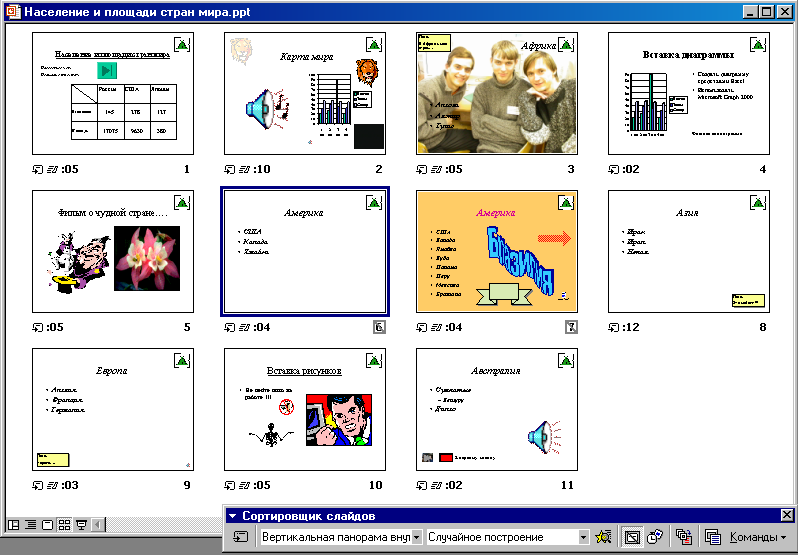 режиме сортировщика слайдов отображаются
уменьшенные изображения
некоторых или всех слайдов презентации
(рис. 19).
режиме сортировщика слайдов отображаются
уменьшенные изображения
некоторых или всех слайдов презентации
(рис. 19).
Рис. 19. Вид окна PowerPoint в режиме сортировщика слайдов
Режим предназначен для просмотра презентации в целом, основное внимание в нем должно уделяться единству стиля в разметке, отличиям между отдельными слайдами, а не второстепенным деталям.
В режиме сортировщика невозможно редактировать слайды; такие изменения вносятся в обычном режиме. Режим сортировщика слайдов позволяет выполнять следующие действия: добавлять и удалять слайды, переставлять их в другом порядке, добавлять переходы и построения, скрывать слайды и репетировать демонстрации слайдов. Панель инструментов Сортировщик слайдов позволяет справляться с этими задачами.
Чтобы увидеть слайд в натуральную величину, достаточно сделать на нем двойной щелчок мышью. PowerPoint переходит в обычный режим и отображает слайд в полномасштабном варианте.
Добавление и удаление слайдов
PowerPointпозволяет последовательно добавлять слайды в презентацию или удалить из нее один или несколько слайдов.
Чтобы добавить слайд к презентации в режиме сортировщика, щелкните на пустом месте между слайдами. На экране появляется вертикальная черта, отмечающая положение вставляемого слайда. В общем случае новый слайд вставляется сразу после текущего слайда.
В PowerPointпредусмотрено несколько способов добавления слайдов:
команда Новый слайдв менюВставка;
сочетание клавиш Ctrl+M;
кнопка Новый слайдна панели инструментовСтандартная;
кнопка Новый слайдна панелиКоманды.
Чтобы удалить слайд или группу слайдов, следует сначала выделить их, а затем выполнить команду Удалить слайдв менюПравкаили нажать клавишуDelete.
Скрытие слайдов
Часто встречается ситуация, при которой схожие презентации предназначаются для различных аудиторий. Скрытие слайдов позволяет приспособить одну презентацию сразу для нескольких групп слушателей или ускорить ход презентации, если вам не хватает времени (такие слайды стоит пометить на страницах заметок как необязательные, чтобы помнить, что при необходимости их можно пропустить).
Чтобы скрыть слайд, перейдите в режим сортировщика слайдов. Выделите скрываемый слайд и щелкните на кнопке Скрыть слайдна панели инструментов сортировщика. Вокруг его номера появляется перечеркнутая рамка.
В обычном режиме можно сделать то же самое командой Скрыть слайдв менюПоказ слайдов.
